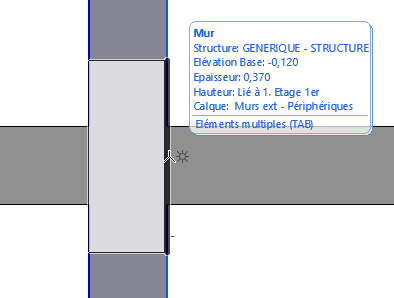
Placement des Portes et des Fenêtres
Les Portes et Fenêtres ne peuvent être insérées qu'à l'intérieur d'un Mur , elles ne peuvent être placées indépendamment dans le projet.
Procédez comme ceci :
1.Dans la fenêtre Plan ou 3D, activez l'outil Fenêtre ou Porte et choisissez dans votre bibliothèque l'objet souhaité de type Fenêtre ou Porte.
2.En déplaçant le curseur le long du mur cible, vous verrez un aperçu de l'ouverture à l'emplacement donné.
Remarque : Si vous placez le curseur à une intersection de plusieurs murs, utilisez la touche Tabulation pour les mettre en surbrillance tour à tour jusqu'à ce que vous trouviez celui dont vous avez besoin.
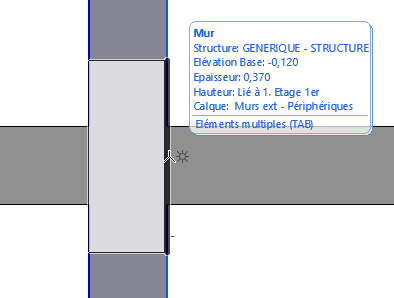
3.L'icône en forme de soleil et la ligne épaisse représentent “l'extérieur” (le côté ébrasure) du mur
Pour changer de côté de l'ébrasure, il suffit de placer le curseur du côté opposé du mur.
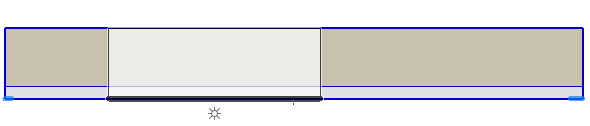

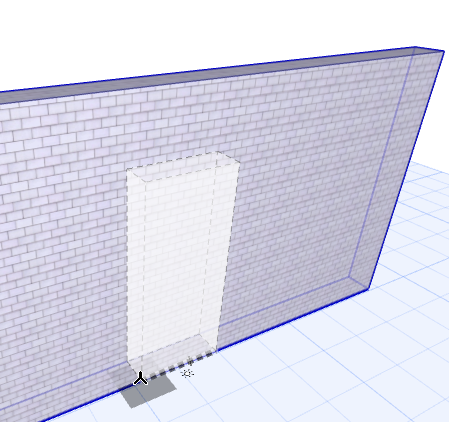
4.Cliquez pour placer l'ouverture à l'endroit souhaité.
Le Point d'ancrage détermine si le placement de la porte ou de la fenêtre s'effectue par son angle ou par le tableau, d'un côté ou de l'autre.
Même après avoir commencé le placement de l'ouverture dans un mur, vous pouvez changer d'option géométrique (utilisez le contrôle de Point d'ancrage dans la Zone Informations ou son raccourci clavier).



5.Ensuite, choisissez la direction de l'ouverture : vers l'intérieur ou vers l'extérieur du mur, à droite ou à gauche, chacune des possibilités étant indiquée par une flèche à l'écran.
–Déplacez le curseur successivement dans les quatre positions possibles, le retour visuel vous montrera le résultat que vous obtiendrez en cliquant.

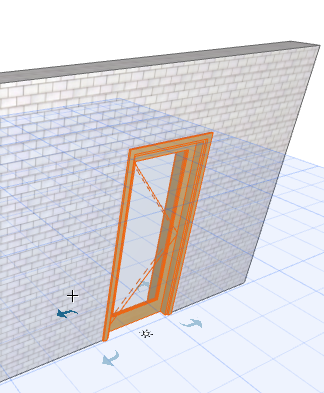
–L'icône en forme de soleil représente le côté ébrasure que vous déterminez avec le premier clic. Vous pouvez toujours changer de côté ébrasure : appuyez sur la touche Tabulation pour faire alterner les deux côtés de l'ébrasure pour cette ouverture.
6.Cliquez pour placer l'ouverture.
Basculer la direction d'ouverture
Le bouton Basculer (disponible dans la Zone Informations ou dans le dialogue Options Porte ou Fenêtre) fait basculer la direction de l'ouverture de la porte ou de la fenêtre sélectionnée du côté opposé tout en maintenant en place son cadre.
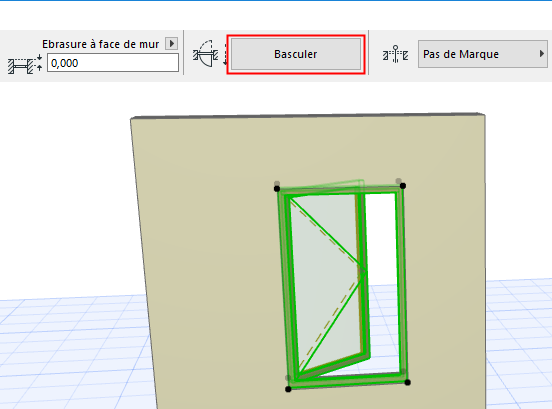
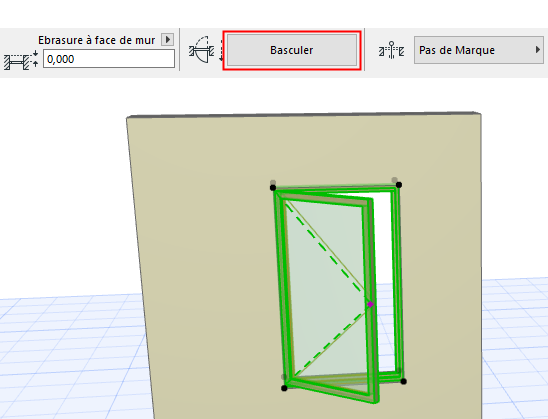
Dans les Fenêtres de Coupe/Façade/Elévation intérieure :
Vous ne pouvez créer de nouveaux éléments de construction que par la duplication d’éléments existants avec les fonctions Options de duplication ou Translation & copie.